Майнкрафт – это увлекательная игра, в которой вы можете строить и исследовать свои миры. Однако, чтобы сделать игровой процесс еще более интересным, можно установить модификацию, позволяющую создавать и управлять нон-плеер персонажами (НПС).
Шаг 1: Скачайте и установите Forge
Перед тем, как устанавливать НПС, вам необходимо установить Forge – специальную программу, которая позволяет запускать моды и модификации. Посетите официальный сайт Minecraft Forge и выберите версию, соответствующую вашей версии Майнкрафта. Скачайте установщик Forge и запустите его. Дождитесь завершения процесса установки.
Шаг 2: Скачайте НПС мод
Откройте ваш браузер и найдите мод для НПС, который вам нравится. Скачайте его, убедившись, что выбрали версию, совместимую с установленным Forge.
Шаг 3: Установите НПС мод
Перейдите в папку .minecraft на вашем компьютере: для этого нажмите Win+R, введите %appdata% и нажмите Enter. Затем найдите папку .minecraft и откройте ее. Затем откройте папку mods.
Перетащите загруженный файл мода в папку mods. Запустите Minecraft и проверьте, что мод успешно установлен.
Вы всегда можете проверить конкретные инструкции по установке вместе с модификацией, так как некоторые дополнительные шаги могут быть необходимы для определенных модов.
Теперь у вас есть возможность добавить НПС в ваш Майнкрафт и наслаждаться новым игровым опытом. Эти интересные персонажи добавят больше жизни в вашу виртуальную реальность и помогут вам провести незабываемое время в этом удивительном мире!
Подготовка к установке НПС в Minecraft
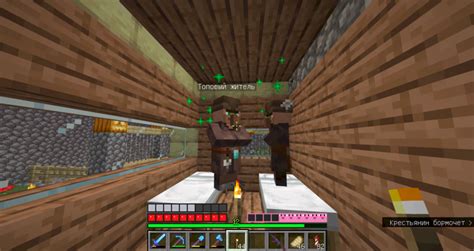
Прежде чем приступить к установке НПС (нерабочих персонажей) в Minecraft, необходимо выполнить несколько подготовительных шагов. Эти шаги помогут вам установить и настроить НПС без проблем.
1. Убедитесь, что у вас установлена последняя версия игры Minecraft. Если у вас установлена устаревшая версия, то возможно, что НПС не будет работать правильно или вообще не запустится.
2. Убедитесь, что у вас установлены все необходимые моды и дополнения для работы НПС. Моды и дополнения могут включать в себя такие элементы, как текстуры, звуки и дополнительные функции, необходимые для работы НПС. Убедитесь, что вы загрузили все необходимые файлы и расположили их в правильной папке.
3. Проверьте, что ваше устройство соответствует системным требованиям для запуска Minecraft с установленными НПС. Убедитесь, что вы обладаете достаточным объемом оперативной памяти, свободным местом на жестком диске и подходящей операционной системой.
4. Создайте резервную копию своей игры Minecraft перед установкой НПС. В случае, если что-то пойдет не так, вы сможете восстановить свою игру без потери прогресса.
5. Прочитайте и следуйте инструкциям по установке НПС, предоставленным разработчиком. В некоторых случаях установка НПС может быть сложной и требовать выполнения дополнительных действий. Будьте внимательны и следуйте указаниям.
Готовые к установке НПС? Тогда переходите к следующему шагу - установке и настройке НПС в Minecraft. Удачной игры!
Проверка совместимости версий
Перед установкой НПС в Майнкрафт необходимо убедиться в совместимости версий мода и клиента игры. Несовпадение версий может привести к некорректной работе мода или возникновению ошибок.
Шаг 1: Узнайте версию Майнкрафт, которую вы используете. Откройте лаунчер Майнкрафт и проверьте версию игры, которая отображается в правом нижнем углу окна.
Шаг 2: Узнайте совместимую версию мода НПС. Посетите официальный сайт мода или страницу загрузки, чтобы найти информацию о поддерживаемых версиях Майнкрафт.
Шаг 3: Сравните версии. Если версии не совпадают, вам потребуется обновить игру или найти другую версию мода НПС, совместимую с вашей версией Майнкрафт.
Пример: Если ваша версия Майнкрафт - 1.16.4, а поддерживаемая версия мода НПС - 1.12.2, вам потребуется найти версию мода для 1.16.4 или обновить клиент игры до 1.12.2.
Следуйте данной иструкции, чтобы гарантировать совместимость версий и избежать проблем при установке и использовании мода НПС в Майнкрафт.
Загрузка и установка Minecraft Forge

Перед установкой модов в Minecraft необходимо установить специальное программное обеспечение, такое как Minecraft Forge. Этот модуль позволяет сторонним модификациям взаимодействовать с игрой и добавлять новые функции и контент.
Для загрузки Minecraft Forge, вам потребуется перейти на официальный сайт разработчика и найти соответствующую версию модуля для вашей версии Minecraft. После выбора версии, нажмите на кнопку «Скачать» и сохраните установочный файл на ваш компьютер.
После того как файл был успешно скачан, нажмите на него дважды, чтобы запустить установщик. В окне установщика вам может быть предложено выбрать установочный путь. Обычно по умолчанию выбирается папка Minecraft, но вы также можете выбрать другую папку по вашему выбору.
Нажмите кнопку «Установить клиент», чтобы начать установку Minecraft Forge. Убедитесь, что у вас есть актуальная версия игры Minecraft на вашем компьютере. Установщик автоматически определит путь к игре и установит Forge в соответствующую папку.
После завершения установки, запустите Minecraft Launcher, выберите профиль с установленным Forge и нажмите «Play» для запуска игры. Если все сделано правильно, вам должен быть доступен новый игровой профиль с названием Forge. Если профиль появился, значит установка прошла успешно.
Теперь у вас есть установленный Minecraft Forge, который позволит вам устанавливать и использовать различные модификации в игре. Просто скачайте моды, которые вам интересны, поместите их в папку «mods» внутри папки установленного Minecraft и наслаждайтесь новым контентом и функциональностью.
Установка мода с НПС

Шаг 1: Скачайте нужный мод с НПС с проверенного и надежного источника, предпочтительно с официального сайта разработчика.
Шаг 2: Проверьте версию мода и убедитесь, что она совместима с вашей версией игры Майнкрафт.
Шаг 3: Откройте папку .minecraft, для этого нажмите "Пуск" на рабочем столе, введите "%appdata%" в строку поиска и найдите папку ".minecraft".
Шаг 4: Откройте папку "mods", если она уже существует; если нет, то создайте ее.
Шаг 5: Перетащите скачанный мод в папку "mods".
Шаг 6: Запустите игру Майнкрафт и проверьте, появился ли мод с НПС в списке установленных модов в меню "Моды".
Шаг 7: Если все сделано правильно, установка мода с НПС будет успешной и вы сможете насладиться новыми возможностями и персонажами, добавленными модом. Учтите, что некоторые моды могут требовать дополнительных шагов для настройки или активации функций НПС.
Обратите внимание, что установка модов может изменять геймплей и внешний вид игры, поэтому рекомендуется всегда делать резервные копии важных файлов перед установкой модов, и быть осторожным при выборе источников загрузки модов.
Поиск и выбор мода с НПС
Прежде чем приступить к установке мода с НПС (неписью) в Майнкрафт, необходимо найти подходящий мод. Чтобы сделать это, следуйте инструкциям:
1. Используйте популярные ресурсы
Для поиска модов с НПС лучше всего использовать популярные веб-сайты и форумы, такие как CurseForge, Planet Minecraft или Minecraft Forum. Эти ресурсы предлагают широкий выбор модификаций и отзывы от других пользователей, что поможет вам выбрать подходящий мод.
2. Определите категорию мода
Моды с НПС могут включать различные функции и возможности. Поэтому перед поиском мода определите свои предпочтения. Некоторые категории модов с НПС включают в себя: города и деревни с жителями, квесты и диалоги с НПС, бой и битвы с НПС и многое другое.
3. Изучите отзывы и рейтинг мода
Перед выбором мода внимательно изучите отзывы и рейтинг мода от других пользователей. Это поможет вам понять, насколько мод популярен и надежен. Чем больше положительных отзывов у мода, тем выше вероятность, что он будет соответствовать вашим ожиданиям.
4. Убедитесь в совместимости мода
Прежде чем загружать мод, убедитесь, что он совместим с вашей версией Майнкрафт и другими установленными модификациями. Некоторые моды могут требовать дополнительные моды или программы для работы, такие как майнкрафт Forge или Minecraft Modloader. Проверьте требования мода перед его загрузкой.
5. Скачайте и установите мод
Как только вы выбрали подходящий мод, перейдите на страницу его загрузки и нажмите кнопку для скачивания. Сохраните файл мода на своем компьютере.
Примечание: Будьте осторожны при загрузке и установке модов. Всегда выбирайте надежные и проверенные источники для избежания вредоносных программ и ошибок.
После завершения поиска и выбора мода, вы можете перейти к следующему шагу - установке мода с НПС в Майнкрафт.
Загрузка и установка мода

Прежде чем начать установку мода в Майнкрафт, убедитесь, что у вас установлена последняя версия игры и вы имеете доступ к интернету.
Вот пошаговая инструкция, как загрузить и установить мод:
Находите надежные источники модов. Рекомендуется использовать официальные сайты Майнкрафта и проверенные ресурсы, чтобы избежать вредоносных файлов.
Ищите мод, который вам интересен. Возможно, вы заинтересованы в моде на новые блоки, оружие или мобов. Читайте описание мода и убедитесь, что он совместим с вашей версией Майнкрафта.
После выбора мода, найдите кнопку "Скачать". Часто моды предоставляются в виде zip-архивов.
Скопируйте загруженный файл мода в папку ".minecraft/mods" на вашем компьютере. Если такой папки не существует, вы можете создать ее вручную.
Запустите Minecraft Launcher и выберите соответствующую версию Майнкрафта с установленным модом в меню "Запустить".
При загрузке мира вам должно быть показано сообщение о том, что мод успешно установлен. Теперь вы можете наслаждаться новым контентом и функциональностью, которые предоставляет мод.
Важно помнить, что установка модов может повлиять на производительность игры и привести к работе некорректно. Убедитесь, что вы используете надежные и проверенные моды, и сохраняйте резервные копии ваших игровых файлов перед установкой модов.
Настройка и управление НПС
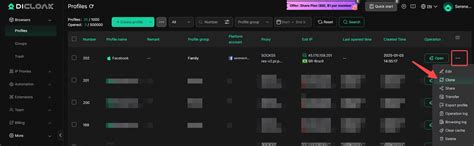
После установки мода, вы можете настроить параметры и управлять НПС в игре Майнкрафт. Вот, что нужно знать о настройке и управлении НПС:
- Чтобы изменить имя НПС, щелкните по нему правой кнопкой мыши, выберите "Изменить имя" и введите новое имя во всплывающем окне.
- Для настройки диалогов НПС, щелкните правой кнопкой мыши по НПС и выберите "Редактировать диалог". Затем вы сможете добавить, изменить или удалить фразы для НПС.
- Вы можете задать НПС путь, чтобы он мог перемещаться вокруг заданных точек. Щелкните правой кнопкой мыши по НПС, выберите "Редактировать путь" и добавьте или измените точки пути.
- Для настройки внешнего вида НПС, используйте "Редактор скинов". Выберите НПС и откройте "Редактор скинов", чтобы изменить цвет, текстуру или другие параметры внешнего вида.
- Если вы хотите, чтобы НПС выполнял определенные действия, создайте "Анимацию". Выберите НПС, откройте "Редактор анимаций" и настройте требуемые действия для НПС.
Используя эти функции, вы сможете создавать уникальных НПС с индивидуальными именами, диалогами, путями и внешним видом. Учтите, что настройки и возможности НПС могут варьироваться в зависимости от установленного мода.
Изменение параметров НПС
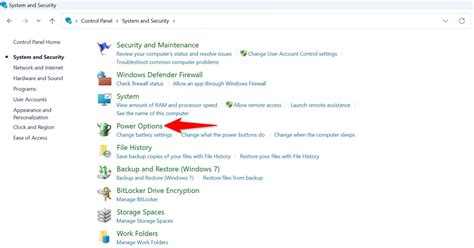
При установке НПС в игру Майнкрафт возможно изменять различные параметры, чтобы сделать их более интересными и подходящими для конкретного сценария игры. В данном разделе мы рассмотрим некоторые из основных параметров, которые можно изменять для НПС.
- Имя НПС: Для изменения имени НПС необходимо открыть файл конфигурации НПС с помощью текстового редактора и изменить значение параметра "name".
- Внешний вид НПС: Чтобы изменить внешний вид НПС, можно использовать текстуры и скины. Для этого необходимо открыть файл конфигурации НПС и указать путь к нужной текстуре или скину в параметре "texture".
- Атрибуты и характеристики: Для изменения атрибутов и характеристик НПС необходимо использовать команды в игре или изменить значения параметров в файле конфигурации НПС. Некоторые из основных атрибутов, которые можно изменять, включают здоровье, силу атаки, скорость перемещения и др.
- Диалоги и задания: Возможно добавление диалогов и заданий для НПС, чтобы сделать их более интерактивными. Для этого необходимо открыть файл конфигурации НПС и добавить соответствующие строки с текстом диалогов и заданий.
- Поведение и анимация: Для изменения поведения и анимации НПС можно использовать плагины или модификации. Некоторые из возможных изменений включают перемещение, атаку, анимацию жестов и др.
Изменение параметров НПС позволяет сделать игровой мир еще более увлекательным и интересным. При этом важно помнить, что изменение параметров НПС может повлиять на баланс игры и взаимодействие игроков, поэтому рекомендуется быть осторожным и проверять изменения в тестовой среде.